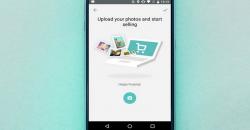BATU, iNews.id - Di zaman internet seperti sekarang ini beberapa orang yang tidak memakainya untuk kehidupan setiap hari? Lebih jauh kembali khususnya beberapa orang di kota besar, karena umumnya mereka tergantung untuk hidup disana.
Sayang di Indonesia sendiri biaya dari internet yang ada masih lumayan mahal, apa lagi jika dibanding dengan biaya internet di beberapa negara Asia yang bertetangga dengan Indonesia. Banyak yang tawarkan harga internet yang murah.
Ini selanjutnya berimplikasi ke beberapa pemakai internet di rumah tangga, yang pada akhirnya umumnya untuk pilih berlangganan internet dengan kecepatan ngepas, apa lagi jika sedang dipakai beberapa orang.
Sesaat akan batasi kecepatan WiFI, kamu harus ketahui alamat IP kamu sendiri. Kamu harus juga check alamat IP dari router WiFi mu yang dapat dilaksanakan dengan:
- Click simbol Windows (Start Menu)
- Tulis cmd lalu click opsi yang ada
- Tulis ipconfig lalu enter
- Alamat IP router akan berada di sisi Standar Gateway
- Alamat IP sendiri bisa juga kelihatan pada bagian IPv4 Address
- Tulis semua alamat IP di atas, karena kita langsung akan masuk ke langkah batasi kecepatan WiFi!
- Router WiFi TP-Lin
- TP LINK
Berikut langkah batasi kecepatan WiFI untuk router TP-Link
- Membuka browser, dan isi kolom URL dengan alamat IP yang umum diketemukan pada bagian bawah router (umumnya 192.168.0.1 atau 192.168.1.0), lalu click enter
- Login dengan username dan sandi.
- Click DHCP > DHCP Klien. Di sini akan ada tiap alamat IP yang memakai WiFi
- Masuk ke Kontrol > Rule Daftar
- Isi alamat IP yang ingin anda awasi kecepatannya di IP Kisaran. Isi ke-2 kolom dengan angka yang serupa, atau masukan bentang IP jika ingin batasi kecepatan semuanya yang di dalam bentang itu.
- Isi kolom Egress Bandwidth dan Ingress Bandwidth dengan kecepatan yang anda harapkan
- Click Save
- Router WiFi D-Link
- DLINK

Langkah Batasi Kecepatan WiFi. (okezone.com)
Berikut langkah batasi kecepatan WiFI untuk router D-Link
- Membuka browser, dan isi kolom URL dengan alamat IP yang umum diketemukan pada bagian bawah router (umumnya 192.168.0.1 atau 192.168.1.0), lalu click enter
- Login ke router
- Ke Status > Klien Table maka diperlihatkan semua IP yang memakai WiFi
- Masuk ke Advanced > Trafik Kontrol lalu click Add
- Tulis kecepatan optimal yang anda ingin di kolom Up Floor, Down Floor, Up Ceiling, dan Down Ceiling
- Tulis alamat IP yang ingin terbatasi di kolom Source IP
- Click Add Rules
- Router WiFi iBall
- IBALL QOS
Berikut langkah batasi kecepatan WiFI untuk router iBall
- Membuka browser, dan isi kolom URL dengan alamat IP yang umum diketemukan pada bagian bawah router (umumnya 192.168.0.1 atau 192.168.1.0), lalu click enter
- Login ke dengan username dan sandi
- Tentukan DHCP > DHCP Klien Daftar untuk menyaksikan daftar alamat IP yang memakai WiFi ini
- Ke Bandwidth Kontrol dan ceklis sisi Enable IP QoS
- Masukan tiga angka paling akhir IP yang ingin terbatasi kecepatannya di IP Kisaran Field, lalu tentukan model Maksimal Bandwidth Limit IBALL
- Masukan kecepatan WiFi yang anda harapkan di kolom Bandwidth
- Berikan nama di kolom Description
- Ceklis Enable lalu click Save
- Router WiFi Digisol
- digisol
Berikut langkah batasi kecepatan WiFI untuk router Digisol
- Membuka browser, dan isi kolom URL dengan alamat IP yang umum diketemukan pada bagian bawah router (umumnya 192.168.0.1 atau 192.168.1.0), lalu click enter
- Login ke router
- Masuk ke Status > Active Klien Table
- Akan ada semua IP yang tersambung ke WiFi ini
- Tentukan Advanced > QoS Setting
- Click Add
- Tulis alamat IP yang ingin terbatasi kecepatannya di kolom Source IP
- Tulis kecepatan optimal di kolom Up Floor, Down Floor, Up Ceiling dan Down Ceiling (isikan dengan angka yang sama)
- Click Add yang berada di sisi bawah
- Router WiFi Tenda
- tenda bandwidth kontrol
Berikut langkah batasi kecepatan WiFI untuk router Tenda
- Membuka browser, dan isi kolom URL dengan alamat IP yang umum diketemukan pada bagian bawah router (umumnya 192.168.0.1 atau 192.168.1.0), lalu click enter
- Login ke router
- Click Advanced
- Click DHCP Klien Daftar maka ada rincian alamat IP yang memakai WiFi
- Tentukan QoS > Bandwidth Kontrol
- Ceklis sisi Enable dan Enable Bandwidth Kontrol
- Mengatur Unduh Limit dan Unggah Limit, dan apa dia dapat memakai WiFi atau mungkin tidak
- Click OK
Cara di atas dijumpai sangatlah efisien, terlebih jika kamu merasakan ada beberapa orang yang mengambil WiFi darimu. Karena mereka lah sudah pasti kecepatan internetmu jadi lebih lamban. Semoga berguna dan bermanfaat!
Editor : Supriyono